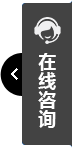

在圖片上添加文字有多種方法,以下是一些常見且實用的操作方式:
Adobe Photoshop
打開Photoshop軟件,導入需要添加文字的圖片。
在工具箱中找到“文字”工具(T圖標),點擊后在圖片上繪制文本框并輸入文字。
使用字符和段落面板調整文字的字體、大小、顏色、間距等屬性。
完成編輯后,保存并導出圖片。
GIMP
GIMP是一款免費的開源圖像處理軟件,支持多種圖片格式,包括用于添加文字的PNG、JPG等。
打開GIMP軟件,導入需要添加文字的圖片。
使用GIMP提供的文本工具在圖片上添加文字。
調整文字的字體、大小、顏色等屬性,以滿足需求。
保存圖片,可以選擇保存為帶有文字的新圖片文件。
在線圖片編輯器
在瀏覽器中訪問在線圖片編輯器網站,如Canva、Pixlr等。
上傳需要添加文字的圖片。
在編輯器中找到文本工具,點擊后在圖片上添加文字。
使用提供的樣式選項調整文字的字體、顏色、大小等。
完成編輯后,下載并保存圖片。
手機相冊編輯功能
打開手機相冊,選擇需要添加文字的圖片。
進入編輯模式,找到文本或添加文字的功能選項。
在圖片上輸入想要添加的文字內容。
調整文字的字體、大小、顏色等屬性。
保存編輯后的圖片。
第三方圖片編輯應用
在手機應用商店下載并安裝第三方圖片編輯應用,如黃油相機、Snapseed等。
打開應用,導入需要添加文字的圖片。
使用應用提供的文本工具在圖片上添加文字。
調整文字的樣式和屬性,以滿足需求。
保存并分享編輯后的圖片。
金舟水印助手
在電腦上運行金舟水印助手軟件。
選擇“圖片加水印”功能,并導入需要添加文字的圖片。
在左側選擇添加文字水印,并設置水印內容(即要添加的文字)。
調整文字的字體、大小、顏色等屬性。
點擊“應用到全部”或單獨應用到某張圖片,然后點擊“開始導出”保存編輯后的圖片。
文字內容:在添加文字時,要確保文字內容與圖片主題或背景相符,避免產生歧義或誤導。
字體選擇:選擇清晰易讀的字體,避免使用過于花哨或難以識別的字體。
顏色搭配:注意文字顏色與圖片背景的搭配,確保文字能夠清晰地顯示出來。
保存格式:在保存編輯后的圖片時,選擇合適的圖片格式(如JPG、PNG等),以確保圖片質量和兼容性。
綜上所述,在圖片上添加文字有多種方法可供選擇,包括使用專業圖像處理軟件、在線圖片編輯工具、手機應用以及專業圖標或水印助手等。用戶可以根據自己的需求和使用場景選擇適合的方法。